小米手机如何设置自动手势 小米手机全面屏手势设置步骤
日期: 来源:贝斯特安卓网
小米手机作为一款颇受欢迎的智能手机品牌,其独特的全面屏设计和先进的手势控制功能成为了用户选择的主要原因之一,为了提升用户体验和操作便利性,小米手机还推出了自动手势设置功能,使用户可以通过简单的手势操作实现各种功能。接下来我们将介绍小米手机如何设置自动手势,并为您详细解析小米手机全面屏手势设置的步骤。无论是快速切换应用、返回主屏幕还是打开通知栏,只需轻松一划,小米手机的智能手势将为您带来无限便捷。
小米手机全面屏手势设置步骤
操作方法:
1.点击手机桌面的"齿轮"图标,进入设置界面.

2.设置界面如下,点击菜单中的"显示"选项.
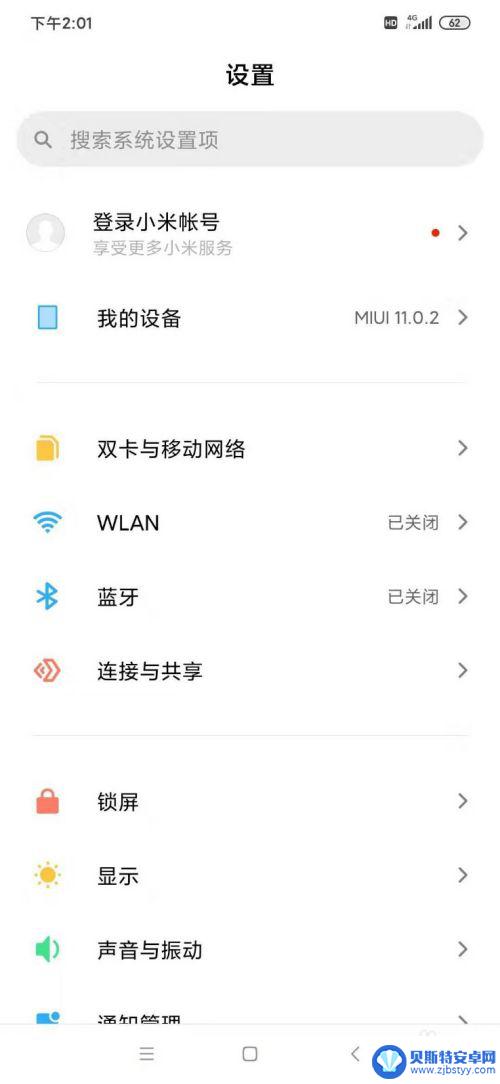
3."显示"界面菜单较长,超出手机屏幕的显示长度.将菜单拉到底部,如下图2,点击"全面屏"选项.
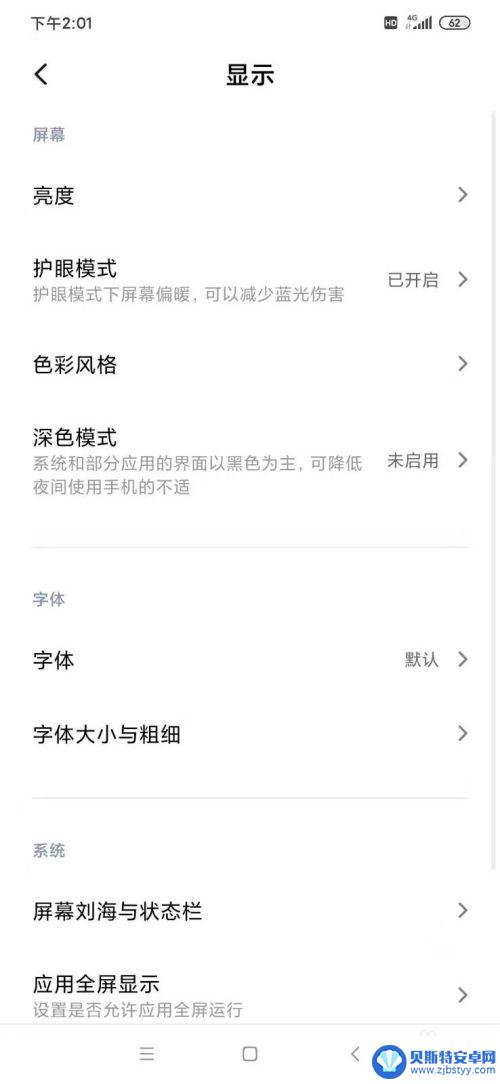
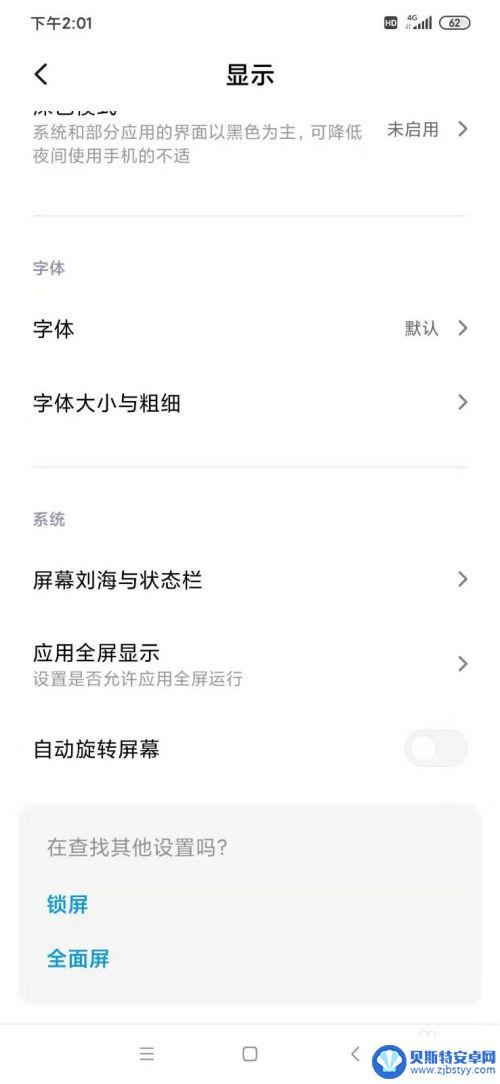
4.手机初始是虚拟按键,所以全面屏设置界面下"经典导航键"前的点选按钮为蓝色.界面下方的选项也是关于虚拟按键的设置.
点击"全面屏手势"前的点选按钮.
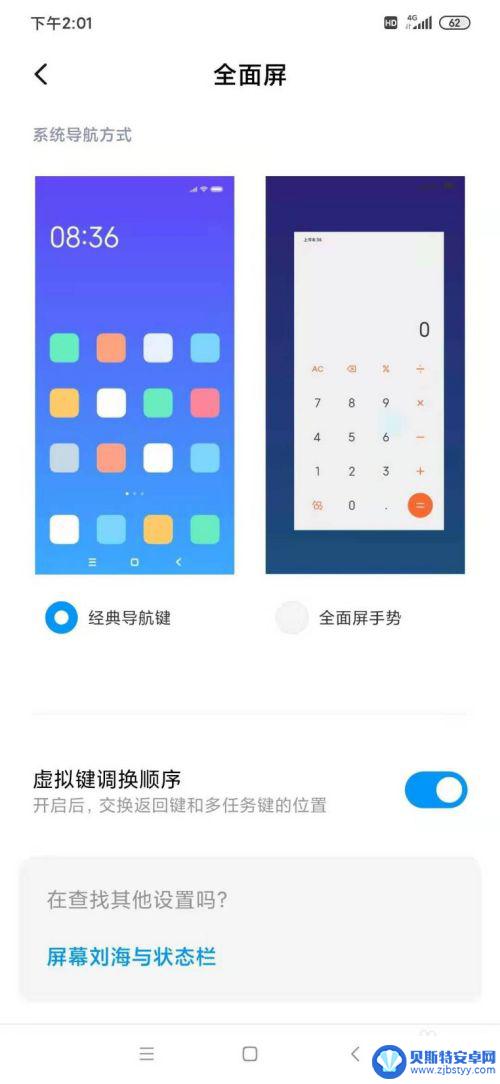
5.跳出"全面屏手势学习"的提示,因为不同厂商的手机手势操作定义不同.所以建议点击蓝色字体的"手势学习".按手机提示的手势操作一遍后,出现"完成手势学习",点击蓝色字体的"完成"即可.
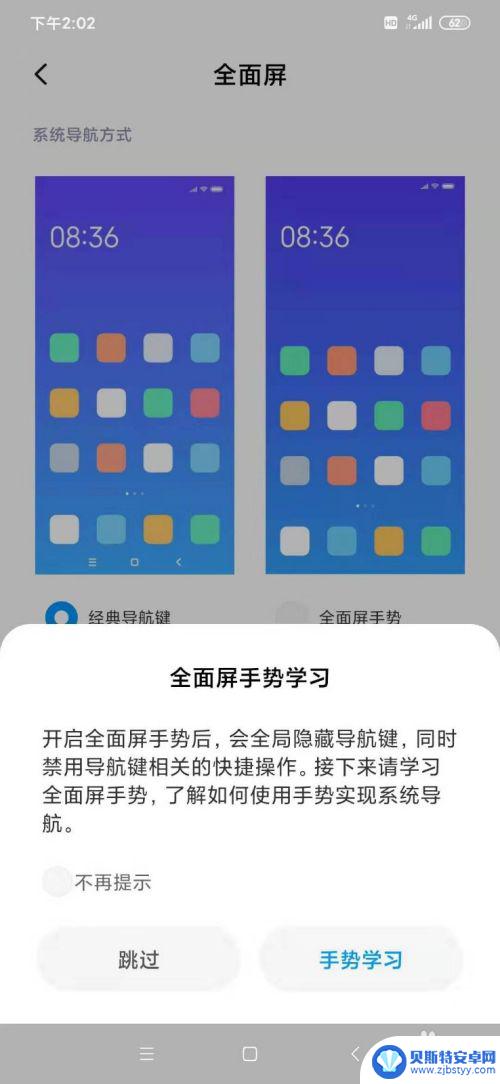
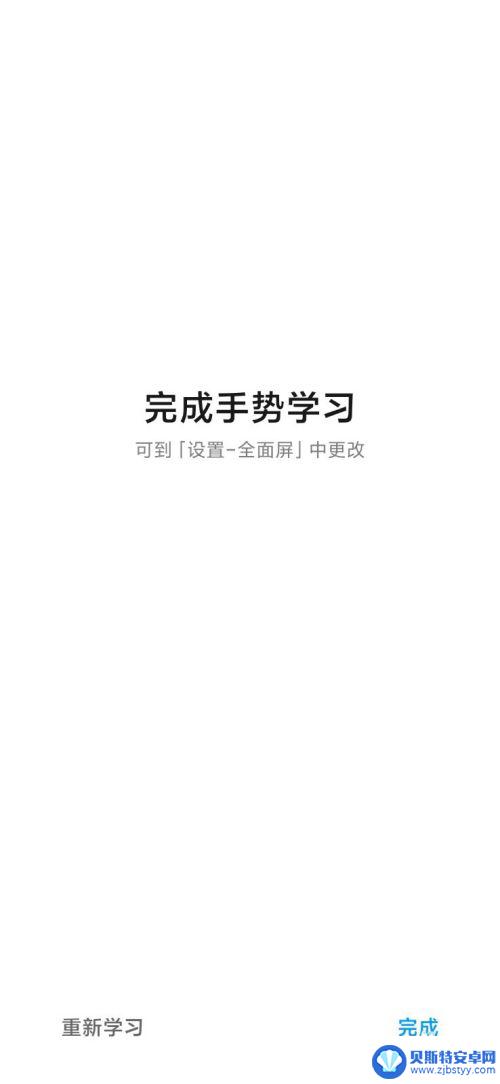
6."全面屏"设置界面下"全面屏手势"前的点选按钮显示蓝色,而且下方的选项变为手势操作的设置.
手机这时已经可以通过手势操作了.
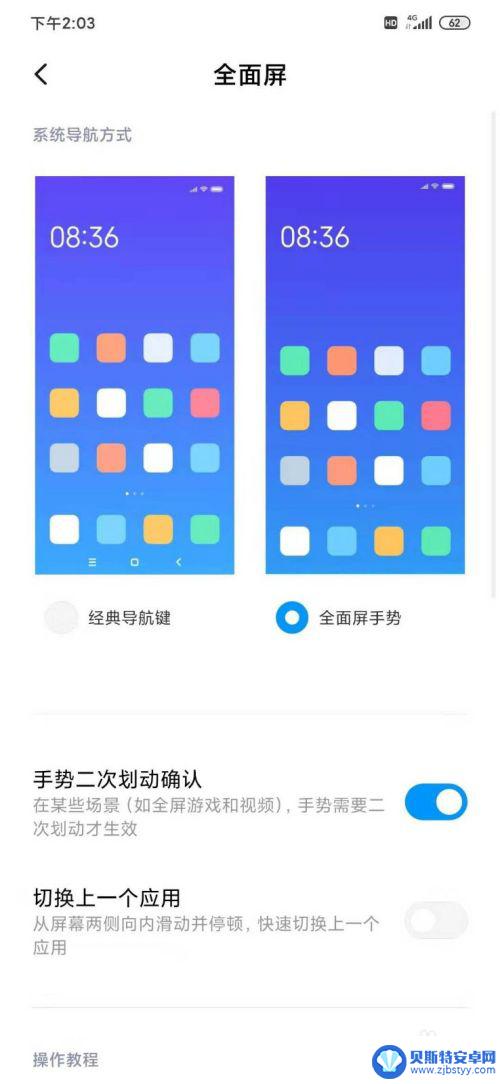
以上就是关于小米手机如何设置自动手势的全部内容,有出现相同情况的用户可以按照小编的方法来解决。












